 Numbers
Numbers
Bruk Numbers til å lage flotte og kraftige regneark på Macen. Flere enn 30 Apple-designede maler gir deg et forsprang når du skal lage budsjetter, fakturaer, lagoppstillinger og annet. Numbers kan også åpne og eksportere Microsoft Excel-regneark. Med Aktivitetsstrøm er det enklere enn noensinne å samarbeide om et Numbers-regneark og holde styr på alle endringene.
Start med en mal – og legg deretter til det du vil ha. Marker eksempelteksten i malen, og skriv inn ny tekst. Hvis du vil legge til bilder, flytter du en grafikkfil fra Macen til plassholderbildet.
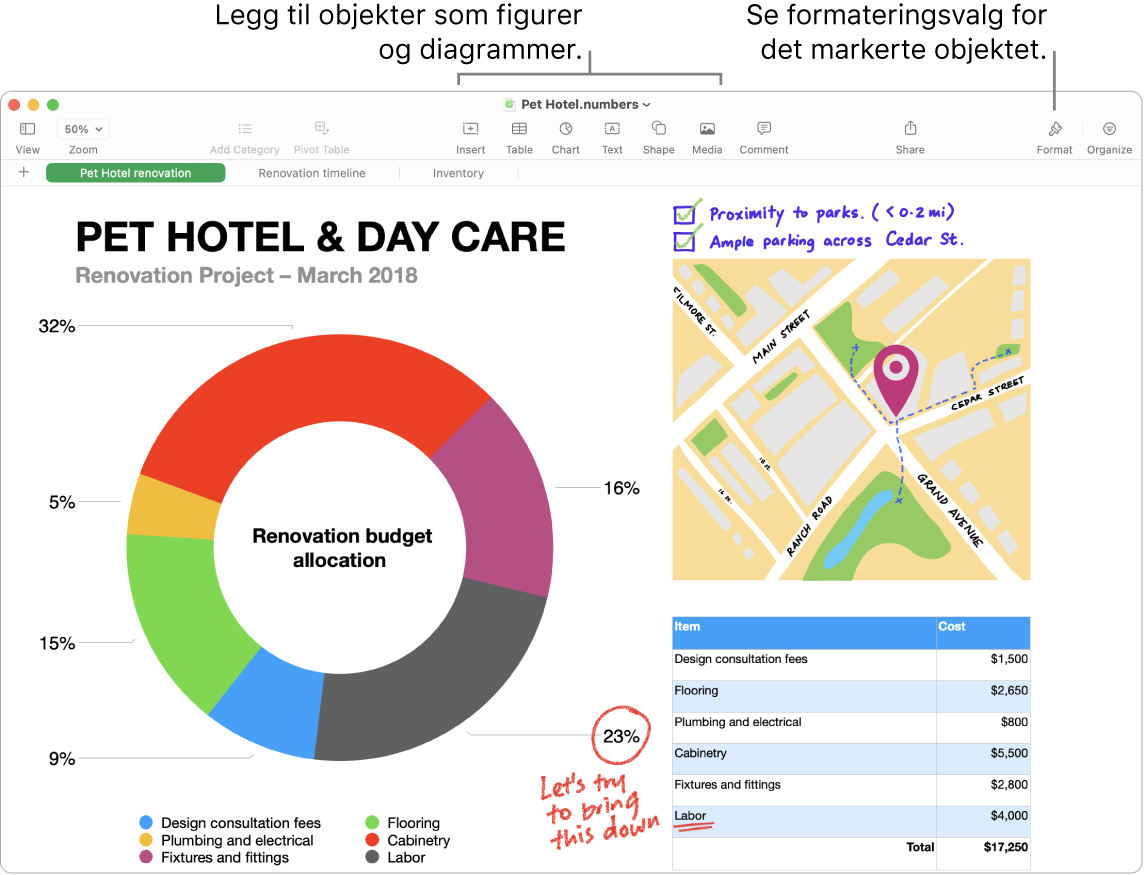
Samarbeid med Meldinger. Du kan sende en invitasjon om å samarbeide i Meldinger, og alle i tråden legges til automatisk i Numbers-regnearket. Klikk på Del-knappen i menylinjen, sørg for at Samarbeid er valgt, og klikk deretter på Meldinger. Velg navnet på gruppen du vil legge til som deltakere.
Samarbeid i sanntid. Med Aktivitetsstrøm vises en detaljert liste i sidepanelet i et Numbers-regneark med endringer og kommentarer andre har lagt til. Det er enkelt å følge med på hver endring og hvem som har blitt lagt til i regnearket, og å se oppdateringer for filhåndtering.
Hold deg organisert med ark. Bruk flere ark eller faner for å presentere forskjellige visninger av informasjonen din. For eksempel kan du bruke ett ark for budsjettet, et annet for en tabell og et tredje for notater. Klikk på ![]() for å legge til et nytt ark. Flytt en fane til venstre eller høyre for å endre rekkefølgen på ark.
for å legge til et nytt ark. Flytt en fane til venstre eller høyre for å endre rekkefølgen på ark.
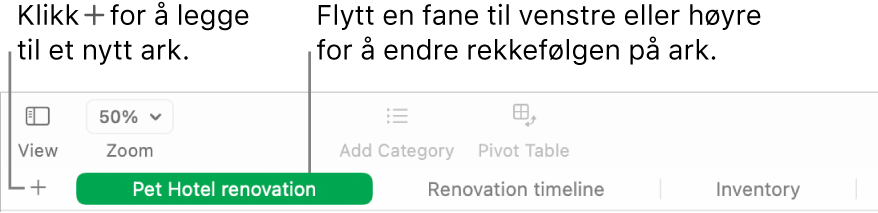
Formler er en lek. Få hjelp med flere enn 250 kraftige funksjoner – skriv bare likhetstegnet (=) i en celle, og du ser en liste med alle funksjonene og beskrivelsene deres i sidepanelet. Begynn å skrive en formel for å se forslag umiddelbart.
Tips: Få øyeblikkelige beregninger av en serie verdier ved å markere celleområdet som inneholder verdiene. Nederst i vinduet ser du summen, gjennomsnittet, minimum, maksimum og antallet for de markerte verdiene. Klikk på Meny-knappen ![]() nederst til høyre for å se enda flere alternativer.
nederst til høyre for å se enda flere alternativer.
Opprett pivottabeller. Opprett en pivot-tabell ved hjelp av en tabell eller et celleområde i et regneark som kildedata, og bruk den deretter til å analysere et hvilket som helst datasett, gruppere og oppsummere verdier og identifisere interessante mønstre og tendenser. Du kan redigere celleområdet med kildedata, legge til og organisere data i pivot-tabeller, opprette et øyeblikksbilde av en pivot-tabell som du kan kopiere til andre apper, og mye mer.
Bruk Touch Bar på 13-tommers MacBook Pro. Trykk på Format, Autofyll eller Formel for å vise alternativene under. Trykk på tekststil- og formatknappene for å vise flere valg for å velge farge, justering, tekstbryting og topp-/bunnjustering for tekst.

Trykk på Format for å vise disse tekstformateringsknappene:

Trykk på Autofyll for å vise disse autofyllalternativene:

Trykk på Formel for å vise hurtigformelknappene:

Finn ut mer. Se Brukerveiledning for Numbers.